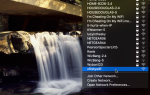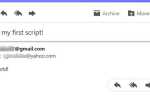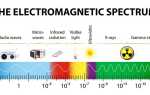Содержание
Есть много ситуаций, когда вы можете захотеть отразить экран вашего смартфона или ПК на гигантском телевизоре в вашей гостиной. Это простой способ поделиться фотографиями, или что-нибудь еще на вашем экране. Это может быть презентация, которую вы собираетесь сделать, или электронная таблица, о которой вам нужно поговорить. Есть несколько способов сделать это, как проводной, так и беспроводной.
1. Беспроводное зеркальное отображение мультимедиа с Chromecast
Chromecast — маленький HDMI-ключ за 35 долларов, который можно носить с собой в кармане. Это легко настроить и использовать. Chromecast — это самый дешевый и удобный способ зеркального отражения вашего устройства на телевизоре. Хотя это обычно используется для кастинга
также работает для зеркалирования экрана для поддерживаемых устройств
,
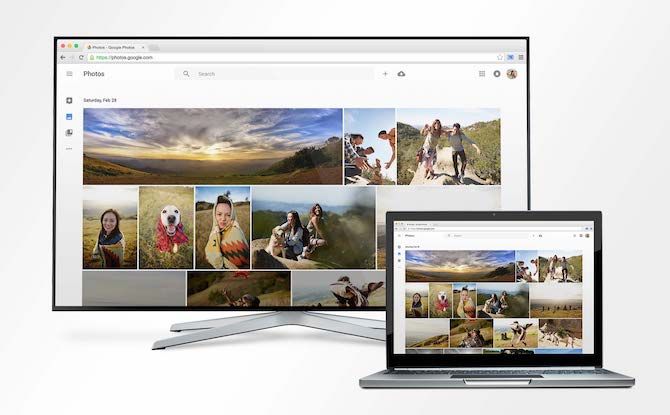
То есть, если у вас есть устройство Android или Mac и ПК с Chrome. Функция теперь встроена в браузер. Итак, из меню выберите В ролях для начала. Вы можете отразить одну вкладку в Chromecast или весь экран со своего Mac или ПК. Из-за закрытого характера iOS, нет никакого официального способа отразить весь ваш дисплей в Chromecast.
Если у вас есть телефон Android, вы можете просто провести вниз по панели уведомлений и выбрать В ролях Кнопка из быстрых переключателей, чтобы начать.
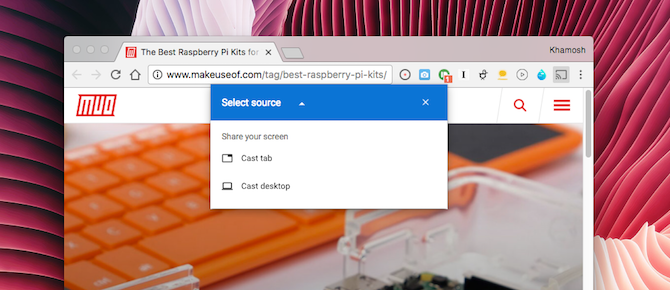
Помимо возможности зеркального отображения вашего дисплея, Chromecast может передавать медиафайлы на телевизор довольно легко. Такие приложения, как YouTube, Netflix, Hulu Plus, Play Music, Pandora и HBO Go, поддерживают Chromecast.
, Просто найдите кнопку Cast на экране воспроизведения, выберите Chromecast и Presto — мультимедиа будет воспроизводиться на вашем телевизоре. Вы можете использовать свое мобильное устройство для управления воспроизведением.
купить — Chromecast
2. Зеркальный дисплей ноутбука с использованием HDMI
HDMI по-прежнему является основным средством зеркального отображения экрана, когда речь идет о ноутбуках (хотя с последними версиями MacBook Pro это можно изменить). HDMI — это один кабель, который передает как видео высокой четкости, так и аудио. Это протокол «включай и работай», что делает его чрезвычайно универсальным. Это просто и работает каждый раз.

Приобретите дешевый кабель HDMI (этот от AmazonBasics всего за $ 5,99), подключите один конец к ноутбуку, другой — к телевизору, выберите правильные параметры вывода и ввода на обоих устройствах, и вы в бизнесе. В то время как HDMI теперь является портом по умолчанию, когда речь идет о телевизорах, современные ноутбуки вряд ли когда-либо его переносят. Последние MacBook имеют USB-C, MacBook Air имеет Thunderbolt / Mini DisplayPort, а также устройства Surface и новейшие Windows Ultrabook.
Чтобы HDMI работал на современном ноутбуке, вам, вероятно, потребуется купить адаптер. У Apple есть собственный переходник USB-C на HDMI. Ищите сторонние адаптеры на Амазоне.
3. Беспроводное зеркало iOS и Mac с AirPlay

Если вы все в экосистеме Apple, имеет смысл купить Apple TV
, что делает процесс трансляции экрана с любого устройства Apple на телевизор очень простым. То же самое касается и СМИ. Видеоплеер имеет встроенную кнопку AirPlay для iOS и MacOS.
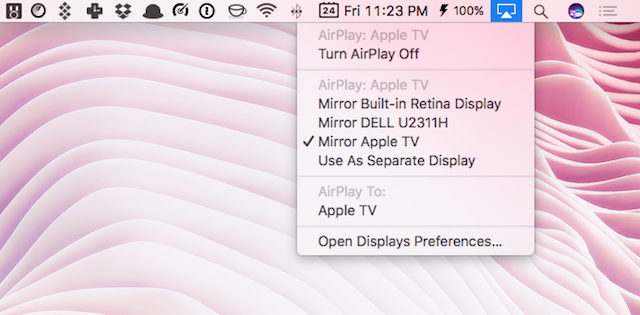
Чтобы отразить ваш дисплей с iOS, откройте Центр управления и выберите AirPlay Mirroring. Чтобы сделать это на Mac, сначала включите ярлык для AirPlay Mirroring из Системные настройки > дисплей. Теперь используйте ярлык строки меню, чтобы выбрать Apple TV в комнате для потоковой передачи.
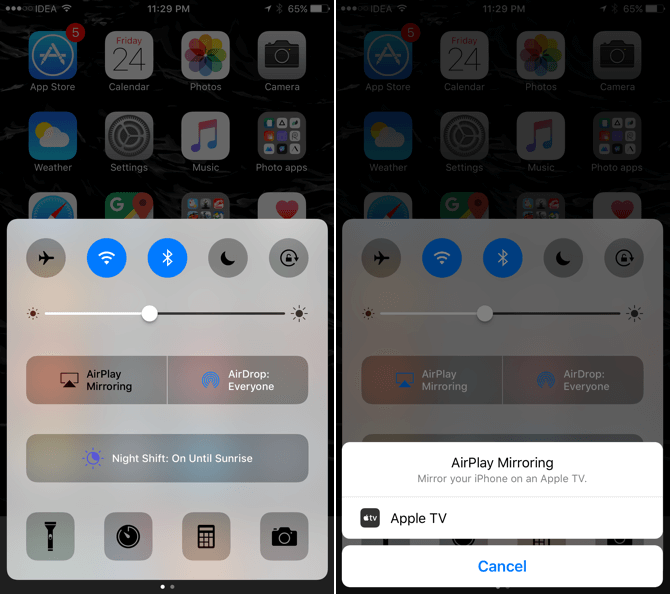
Текущее 4-е поколение Apple TV работает на tvOS и поддерживает приложения и игры. Apple TV стоит 149 долларов за модель на 32 Гб, что значительно дороже, чем Chromecast.
купить — Apple TV
4. Проводное зеркалирование для iPhone и iPad

Если вы не хотите покупать Apple TV за 149 долларов, купите более дешевый адаптер. iPhone и iPad поддерживают зеркалирование через HDMI через конвертер. Официальный цифровой AV-адаптер Lightning от Apple стоит 49 долларов. Он имеет как вход HDMI, так и порт Lightning, поэтому вы можете заряжать свое устройство, когда вы зеркально отражаете его.
купить — Lightning Digital AV-адаптер
5. Miracast
Miracast — это протокол беспроводного вещания
это избавляет от необходимости использования такого ключа, как Chromecast. До тех пор, пока поддержка Miracast встроена в оба устройства, вы можете осуществлять беспроводную трансляцию экрана даже без интернета (он использует протокол Wi-Fi Direct).
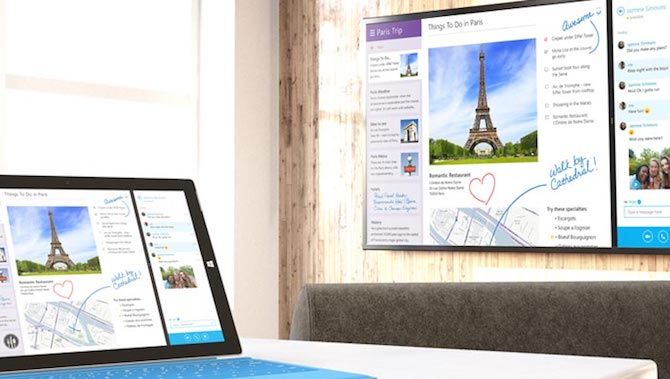
Устройства с Windows 8.1 и Android 4.4 и выше поддерживают его. Теперь вам просто нужно убедиться, что ваш телевизор тоже. Эта часть может быть немного запутанной, потому что разные производители продвигают одну и ту же технологию Miracast под разными брендами. Например, Sony называет это Screen Mirroring, в то время как Samsung называет это AllShare Cast. Если вы хотите купить новый телевизор, посмотрите поддерживаемые устройства здесь.
Если ваше устройство не поддерживает Miracast, вы можете добавить эту функцию с помощью ключа, например, Roku Streaming Stick или Fire TV Stick. Microsoft и Belkin также делают ключи Miracast менее чем за 60 долларов.
В то время как Miracast был провозглашен беспроводной версией HDMI
(один с той же простотой и универсальностью, что и HDMI без кабелей), так не получилось. Заставить Miracast работать иногда может быть совершенно запутанным. Отсутствует ясность, когда речь заходит об этой функции на разных категориях устройств. Кроме того, ваше устройство должно быть активным во время потоковой передачи Miracast, что может довольно быстро разрядить аккумулятор смартфона.
Если оба ваших устройства поддерживают Miracast, это хорошо. Но если они этого не делают, я бы не советовал вам делать все возможное, чтобы заставить его работать с помощью ключей. Chromecast — намного лучший вариант.
6. Зеркальное отображение на Android
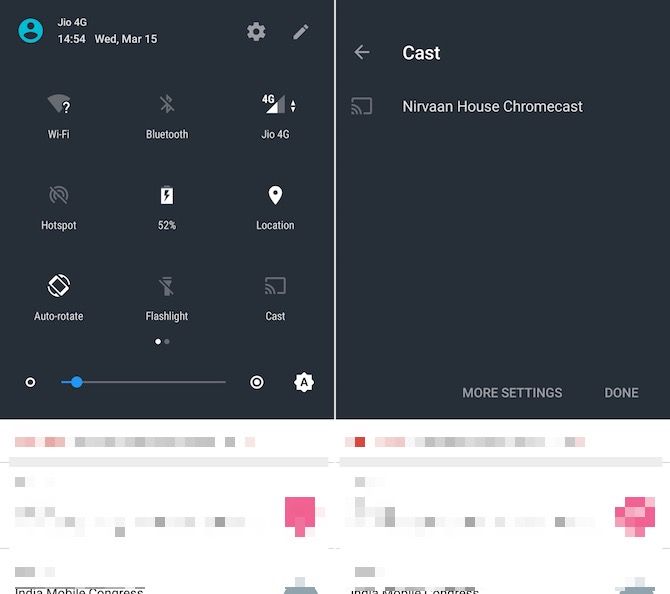
Есть несколько способов сделать это на Android. Современные телефоны Android, работающие под управлением Lollipop и выше, имеют несколько встроенных опций зеркального отображения. Если ваш производитель настроил их таким образом, вы найдете В ролях кнопка в разделе быстрых настроек панели уведомлений. Нажмите на нее, и вы увидите устройства с возможностями зеркалирования, которые находятся вокруг вас. Это может быть устройство Chromecast или Miracast, как описано выше.
Самый простой и надежный способ — использовать Chromecast. Проведите пальцем вниз от верхней части экрана, нажмите Cast, выберите Chromecast, и вы в деле.
Если вы хотите отразить изображение на Amazon Fire TV, другом устройстве Android, ПК или даже Apple TV, попробуйте звездное приложение Koushik Dutta Screen Recording and Mirror.
Какой метод самый лучший?
HDMI по-прежнему является самым надежным способом зеркалирования экрана. Если это просто должно быть беспроводным, посмотрите Chromecast (или Miracast для кастинга Windows 10
). Хотя у вас могут быть некоторые проблемы с производительностью, в зависимости от того, что находится на вашем экране, он идеально подходит для презентаций и электронных таблиц.
Вы найдете другие, более неясные, возможно, запатентованные способы зеркалирования экрана. Но они не будут работать так же легко и надежно, как варианты, которые мы перечислили выше. Обязательно следуйте нашему руководству, чтобы играть в свои игры на любом экране
за советы, относящиеся к кастингу видеоигр.
Для чего вы используете зеркалирование экрана? Поделитесь с нами в комментариях ниже.
Кредиты изображений: cunaplus / Shutterstock